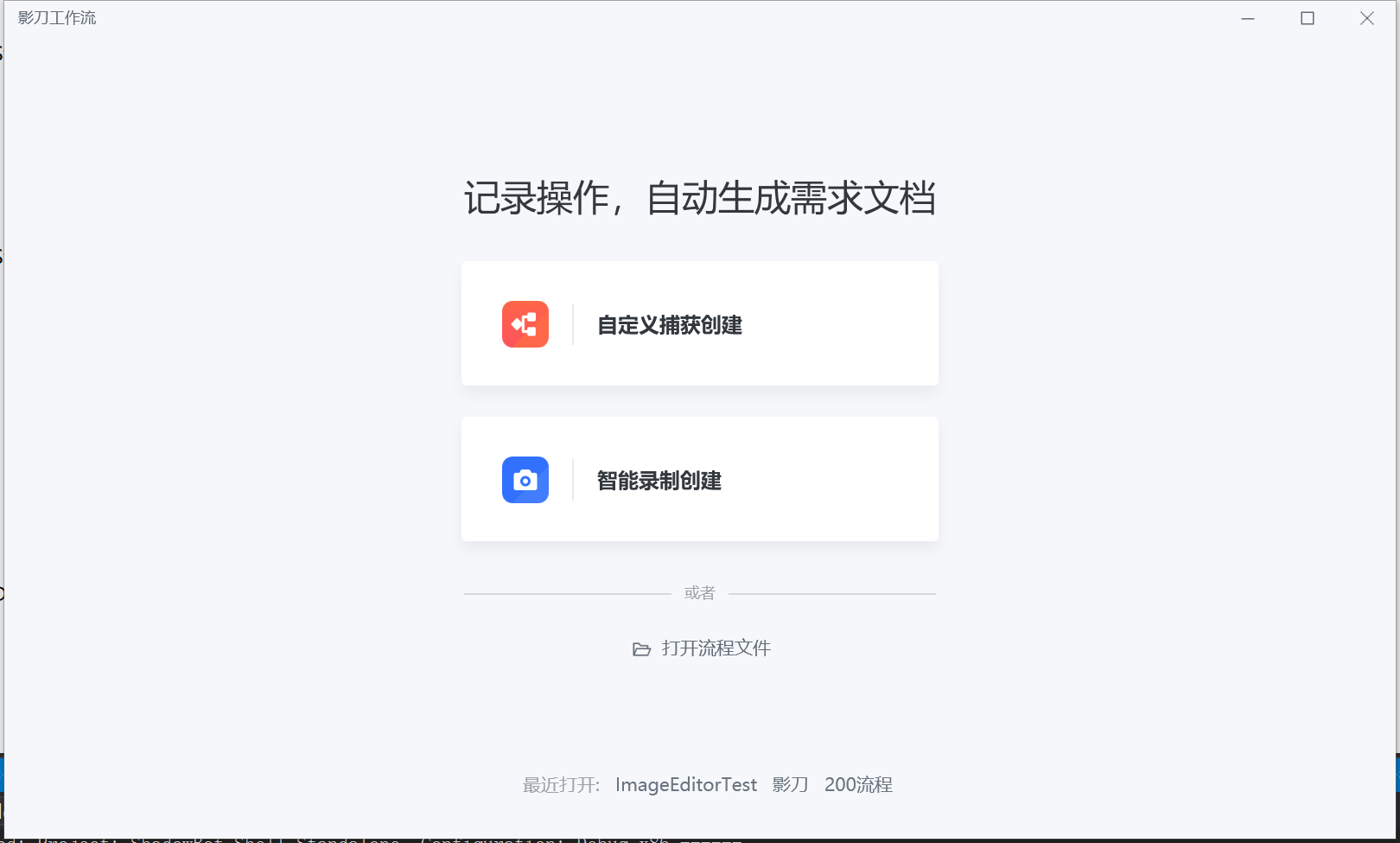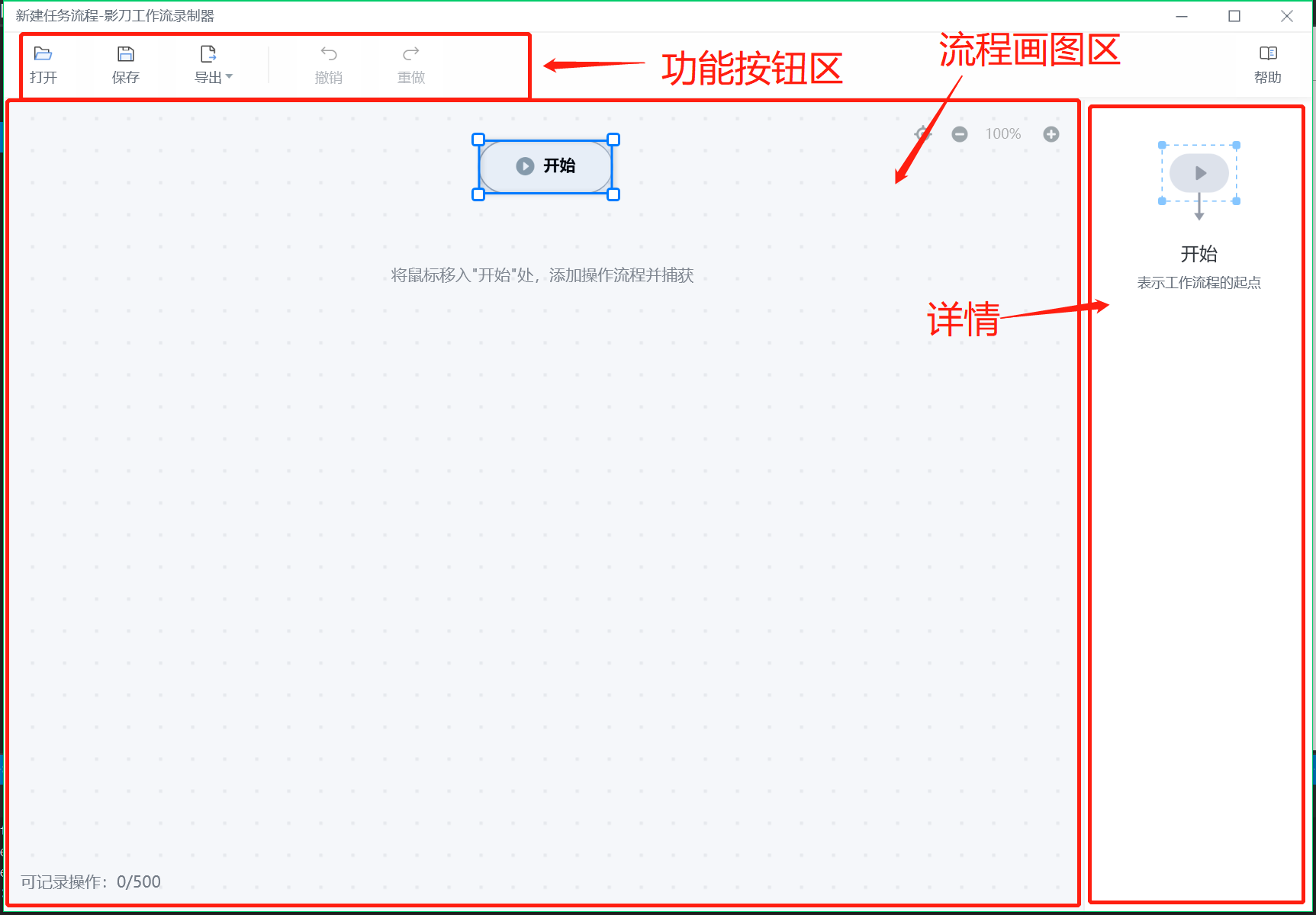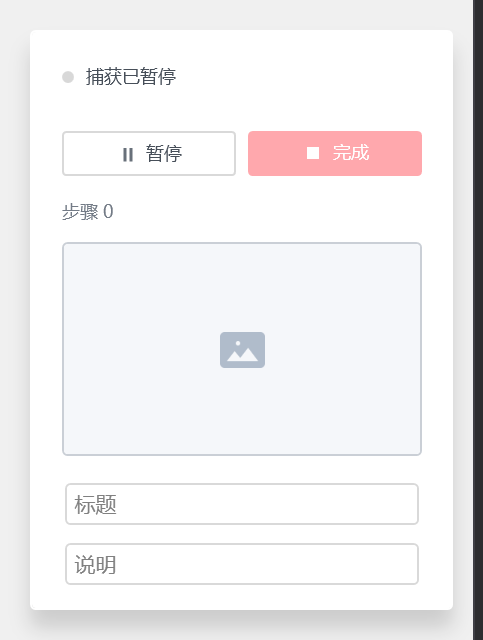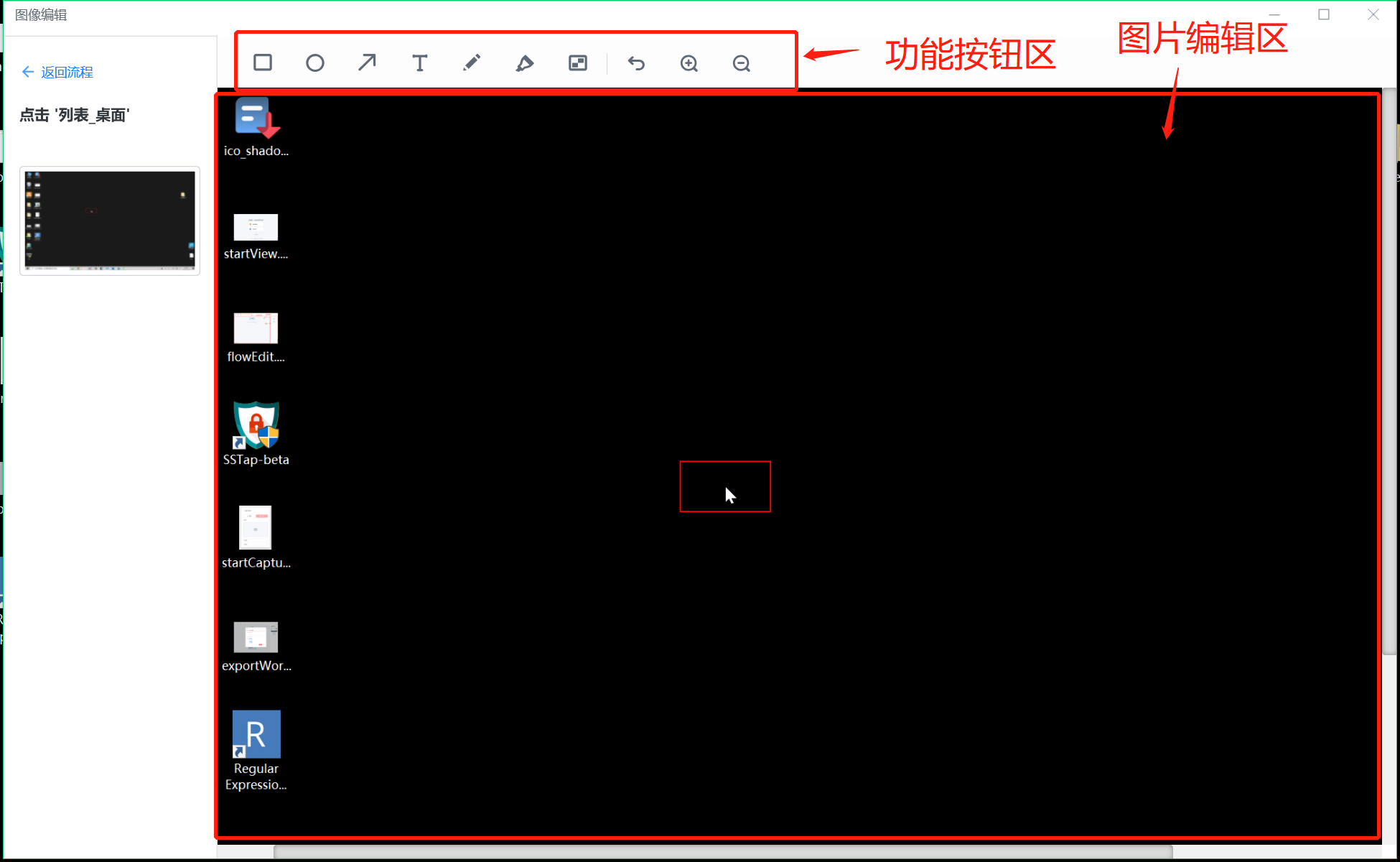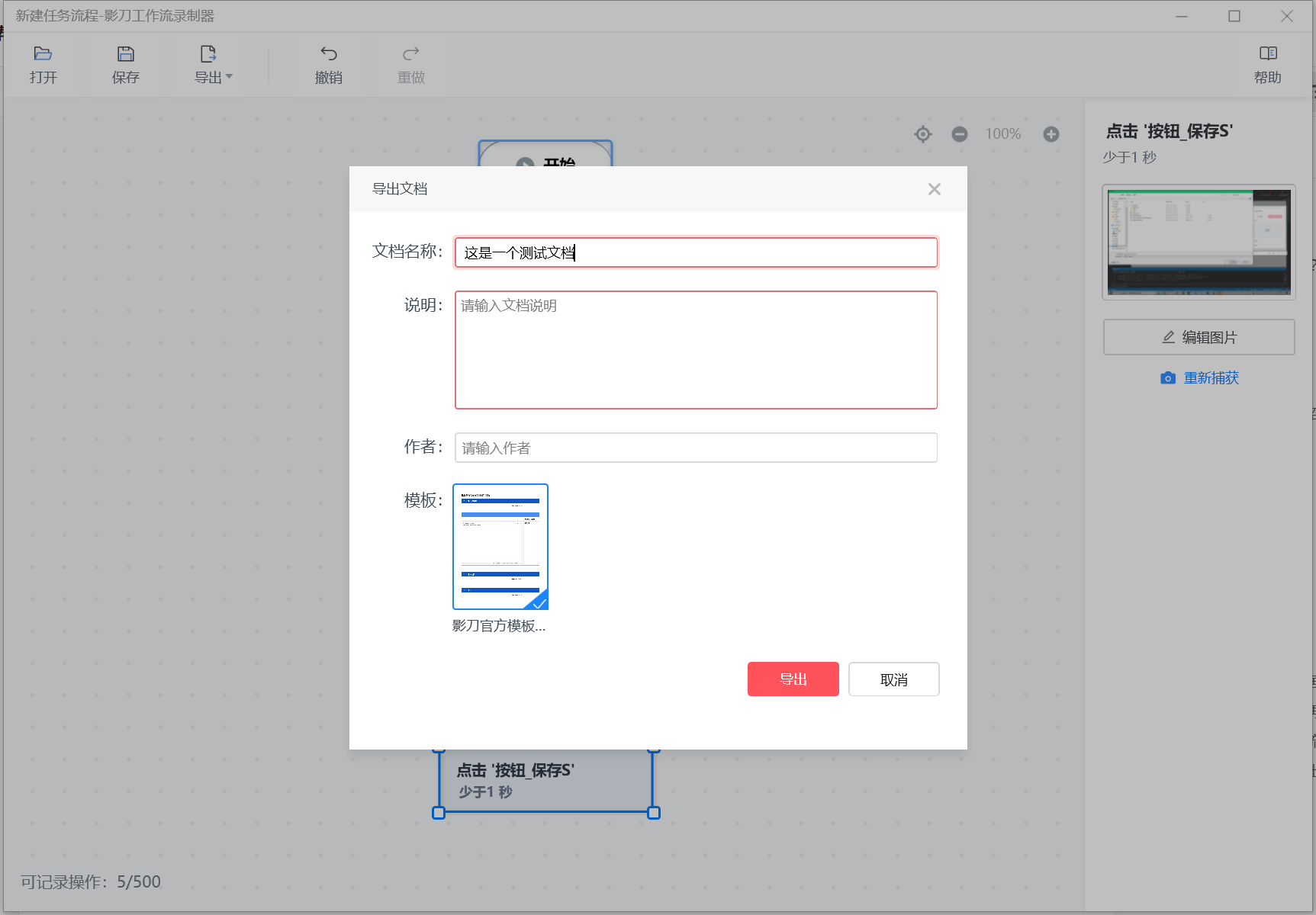影刀工作流
1. 他是什么?
影刀工作流是一款自动化的工作流程文档生成工具。
2. 他能做什么?
可记录你的操作过程并自动截图,并自动生成流程操作与需求文档。
3. 什么情况下需要使用?
- 希望将操作流程作为需求文档,提交RPA自动化需求,便于RPA开发部门了解需求并开发自动化应用
- 希望将操作流程作为操作手册或规范进行存档
4. 从哪里找到他?
影刀客户端——BOT市场——企业市场——找不到想要的应用?提需求 - 仅支持企业版
5. 如何使用?
工作流开始页面如下:
5.1 选择记录的方式
- 自定义捕获创建
预先定义流程步骤,再为每个步骤进行屏幕捕获,编辑说明。通常适用于流程需要先梳理再记录的场景。
- 智能录制创建
直接开始记录每一次鼠标键盘的操作,自动截屏并生成操作流程。通常适用于对流程了然于胸,确保每个步骤按照执行顺序进行操作的场景。
- 打开流程文件
打开指定路径或点选最近编辑的流程文件
5.2 使用流程录制器
5.2.1 界面功能介绍
5.2.1.1 工具栏
- 打开
- 打开一个工作流文件,后缀名称pdd。
- 保存
- 保存当前的工作流文件,如果没有则用户选择目录新键一个。
- 导出
- 导出图片:将当前工作流流程图截图并保存。
- 导出文档:将工作流详细信息导出到相应模板的word文档,默认为官方文档。
- 撤销
- 针对流程画布中的操作进行撤销行为。
- 重做
- 针对流程画布中的操作进行重做行为。
帮助
- 在浏览器中打开帮助链接,跳转到相应网页。
5.2.1.2 画布
- 在浏览器中打开帮助链接,跳转到相应网页。
流程
- 描述当前任务的一个操作集合。
- 操作
- 每一次输入操作(键盘或鼠标)就会屏幕截图,将这个过程称为一次操作。
提示
5.2.1.3 详情
每一个操作单元的详情,其中动作与决策可以添加文本描述。
5.2.2 添加操作
画线
- 给操作添加一条画线,指向其他操作。
- 动作
- 表示流程中的一个动作。
- 决策
- 根据不同的条件值,跳转不同的分支。
- 结束
- 表示当前分支流程的结束。
- 一键录制
- 一键开启录制模式。
5.2.3 捕获/录制
- 一键开启录制模式。
5.3 导出
- 流程图片
- 对当前画图中的流程进行截图并保存。
- 文档
- 对导出流程生成word文档,如下图:
6. 常见问题
6.1 如何删除动作?
选中需删除的流程,使用「Delete」或「Del」键即可删除。
6.2 为什么我添加的画线不见了?
可能是因为画线自动与其它连线重叠了,请通过拖动动作位置来调整画线的可见性。我们会在后期进一步优化画线算法以避免这种情况的发生。
6.3 导出的文档可以再进行编辑吗?
导出的文档可以根据需要自由编辑。
6.4 可以删掉多余的流程吗?
录制过程中的冗余流程,可以通过6.1所述的方式将非必要的流程进行删除。我们也建议您这样做,并善用编辑中的图片标注以及补充文档中的操作说明,这将大幅提升文档的可阅读性。
6.5 我的流程步骤超出限制了怎么办?
为提升流程的可读性与确保不影响运行计算机的性能,我们将操作步骤限制在了500个并不计划增加。较为复杂的流程,建议进行拆分录制,以便于阅读者更好地理解。